Grilla SIFERE
En esta pantalla se visualizan los ingresos y gastos correspondientes al año calendario o al ejercicio contable, si lleva balances. Se segrega la información por rubro (Ingresos, ingresos por ventas, gastos, compras, etc), por concepto/actividad en el caso de las ventas y concepto cuenta contable en el caso de las compras, y se permite incluir ajustes a cada rubro. Estos valores se muestran por las 24 jurisdicciones y una columna adicional para los no computables.
Mediante la opción “Ver todas las jurisdicciones” se pueden ver todas las jurisdicciones, o bien, sólo aquellas en las que hubo movimientos.
Mediante la opción “Ver ajustes realizados” se pueden observar tanto los ajustes realizados, así como los movimientos provenientes de las DDJJ mensuales (ventas) y módulo IVA Ventas/Compras (compras), o bien, sólo estos últimos excluyendo los ajustes.
Ingresos
La información para las ventas es obtenida de las declaraciones juradas mensuales dentro del ejercicio contable (si llevara balances), sino se utiliza el año calendario. Las ventas de las declaraciones juradas mensuales ya se encuentran asignadas a una actividad, por lo que se deben relacionar las actividades a un rubro.
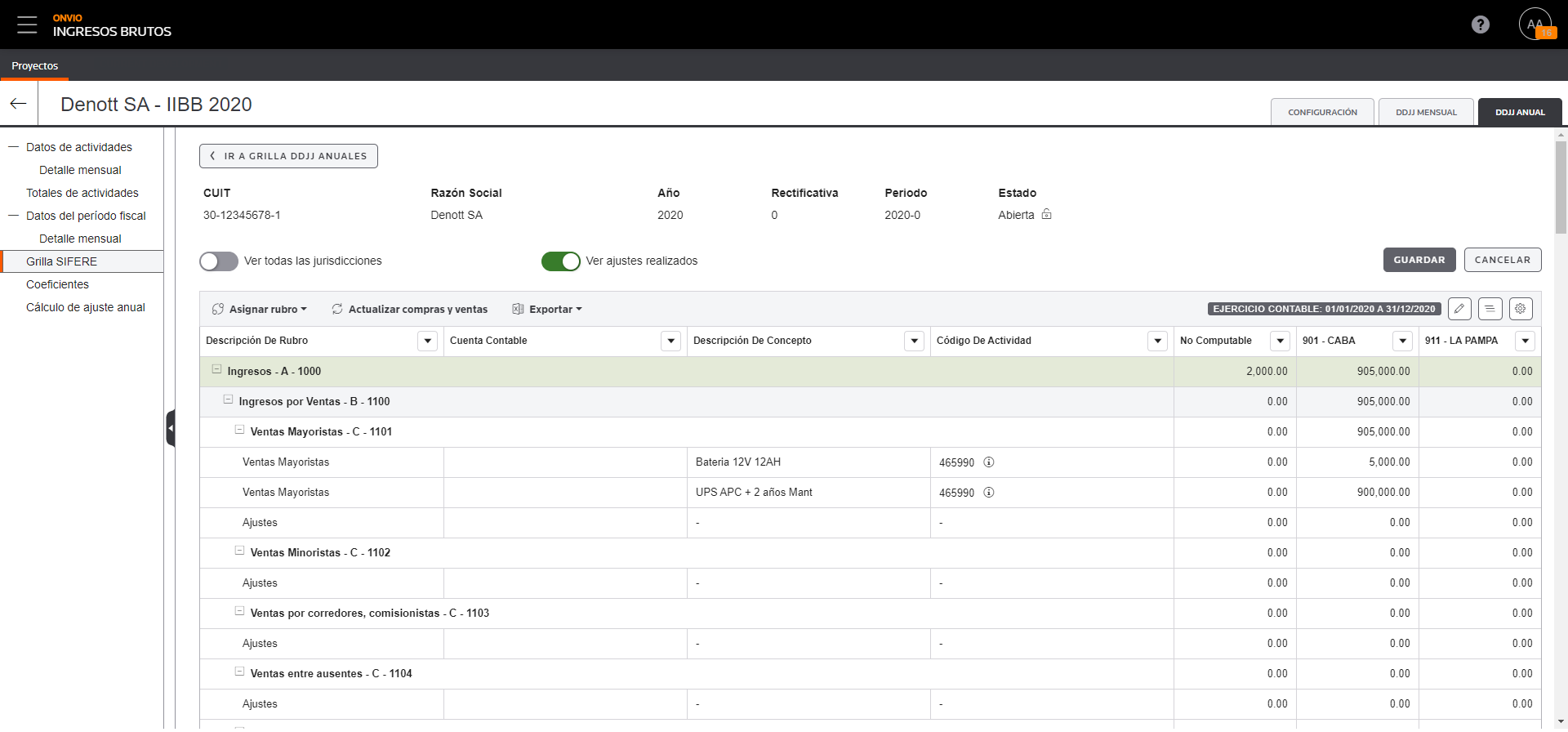
Si hubiera otros ingresos no provenientes de las ventas, como ser intereses financieros o de plazo fijo, etc, deberán ser ingresados manualmente mediante un ajuste al rubro.
Los ingresos por venta de bienes de uso serán asignados al correspondiente rubro, si en las DDJJ mensuales fueron asignados a venta de Bien de uso. Para ello, el concepto de venta debió tener la marca de bien de uso. Para verificarlo, ir al módulo IVA Ventas/Compra->Configuración->Tablas de Gestión->Conceptos, seleccionar el concepto y verificar que tenga tildado la marca de “Bien de Uso”. Si no hubiese sido oportunamente clasificado, se podrá resolver mediante un ajuste al rubro correspondiente.
De forma similar, en el caso de las exportaciones, si estas fueron clasificadas como tales en las DDJJ mensuales, serán mostradas en el rubro correspondiente. Para que una venta sea categorizada como de exportación, el tipo de comprobante utilizado debe tener la marca de Exportación. Para verificarlo, ir a módulo IVA Ventas/Compras->Configuración->Tablas de Gestión->Tipos de comprobante, seleccionar un comprobante y verificar que tenga la marca Utilización en operaciones de Exportación”. Si no hubiese sido oportunamente clasificado, se podrá resolver mediante un ajuste al rubro correspondiente.
Los conceptos clasificados en el grupo de relación Concepto/Actividad denominado “No gravado”, se verán reflejados en el rubro otros Ingresos (C 1204) en la columna de no computable.
Asignación de rubros – Ingresos
Para un número predefinido de actividades, la aplicación propone un rubro, para otras es necesario que se especifique el rubro. Sino se especifica rubro, estas figuraran en la grilla SIFERE bajo Ingresos sin asignar.
Para poder asignar un rubro, es necesario haber ingresado a una DDJJ anual y en la opción grilla SIFERE seleccionar Asignar Rubro – Ingresos. Se visualizará una pantalla en donde en el extremo superior izquierdo se podrá seleccionar el rubro, luego seleccionar la actividad en la grilla de la izquierda, y posteriormente agregar. Repetir estos pasos para asignar todas las actividades deseadas. En la izquierda se listarán todas las actividades y el rubro al cual se asociaron. Al seleccionar Asignar todos los cambios realizados serán guardados.
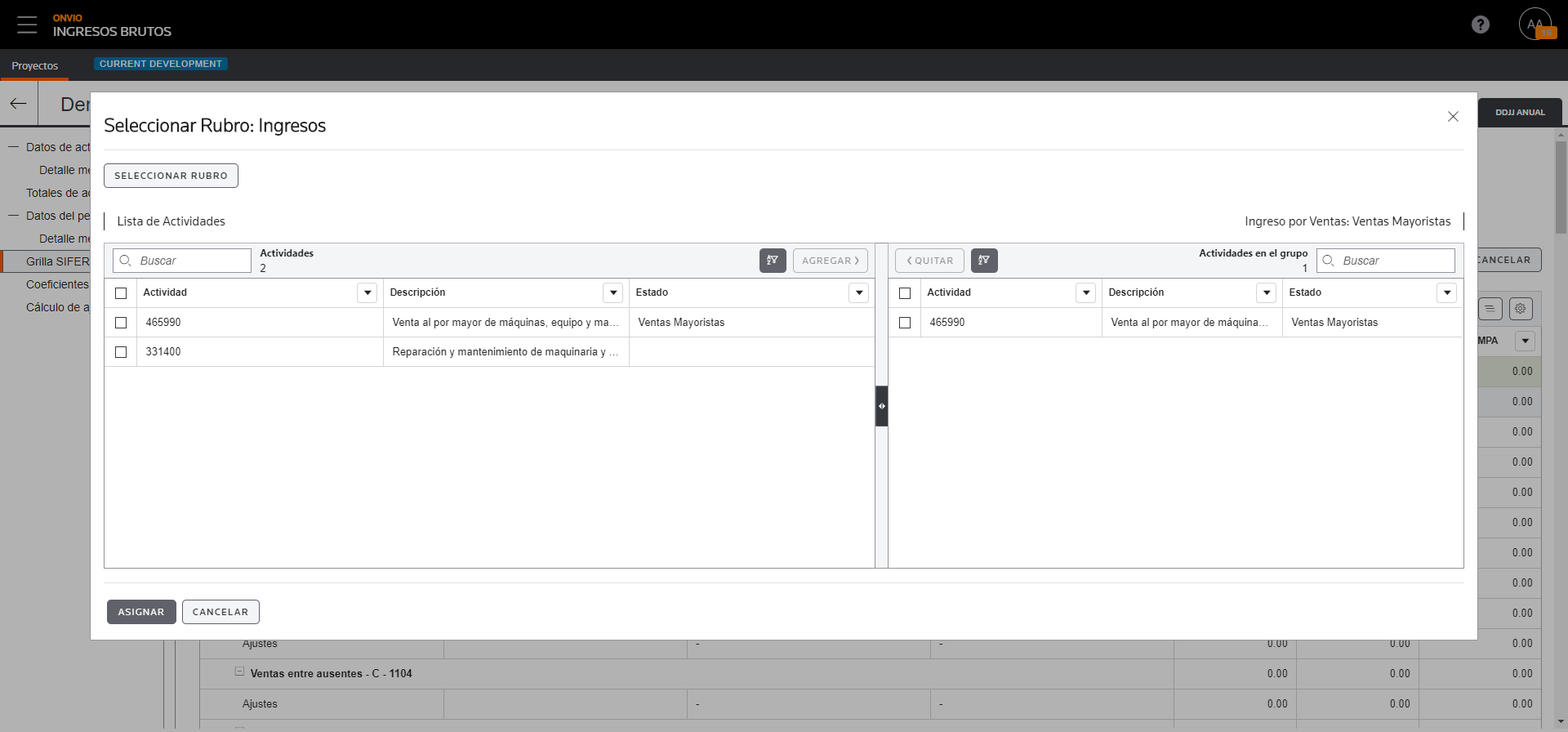
Gastos
La información para las compras es obtenida del módulo IVA Ventas/Compras dentro del ejercicio contable (si practicara balances), sino se utiliza el año calendario. Estos gastos no incluyen impuestos y se muestran con el concepto facturado y cuenta contable. Mediante la asignación de rubro, los gastos pueden ser clasificados a distintos rubros, relacionándolo con un concepto/cuenta contable. Los gastos pueden quedar sin rubro asignado, pero estos no serán incluidos en él cálculo de coeficiente.
Si hubiera gastos no provenientes de las compras, como puede ser sueldos o amortización de bien de uso, etc, estos deberán ser ingresados manualmente mediante un ajuste al rubro.
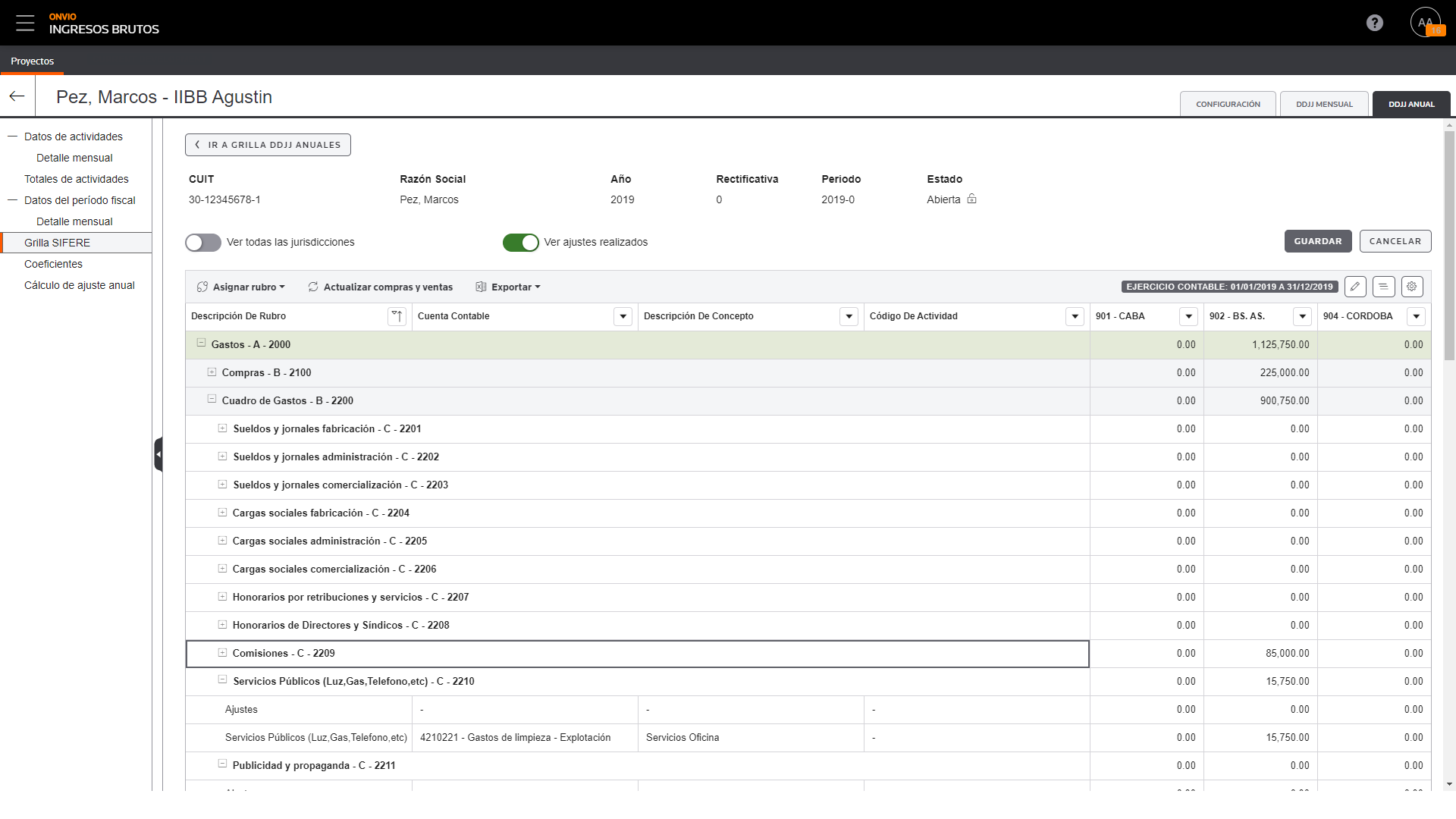
Asignación de Rubros – Gastos
Para poder asignar un rubro, es necesario haber ingresado a una DDJJ anual y en la opción Grilla SIFERE seleccionar Asignar Rubro – Gastos. Se visualizará una pantalla, en cuyo extremo superior izquierdo, se podrá seleccionar el Rubro, luego seleccionar el concepto/cuenta contable en la grilla de la izquierda, y posteriormente agregar. Repetir estos pasos para asignar todos los gastos deseados. En la izquierda se listarán todos los gastos y el Rubro en el que actualmente se encuentran asignados. Al seleccionar asignar se guardarán todos los cambios realizados .
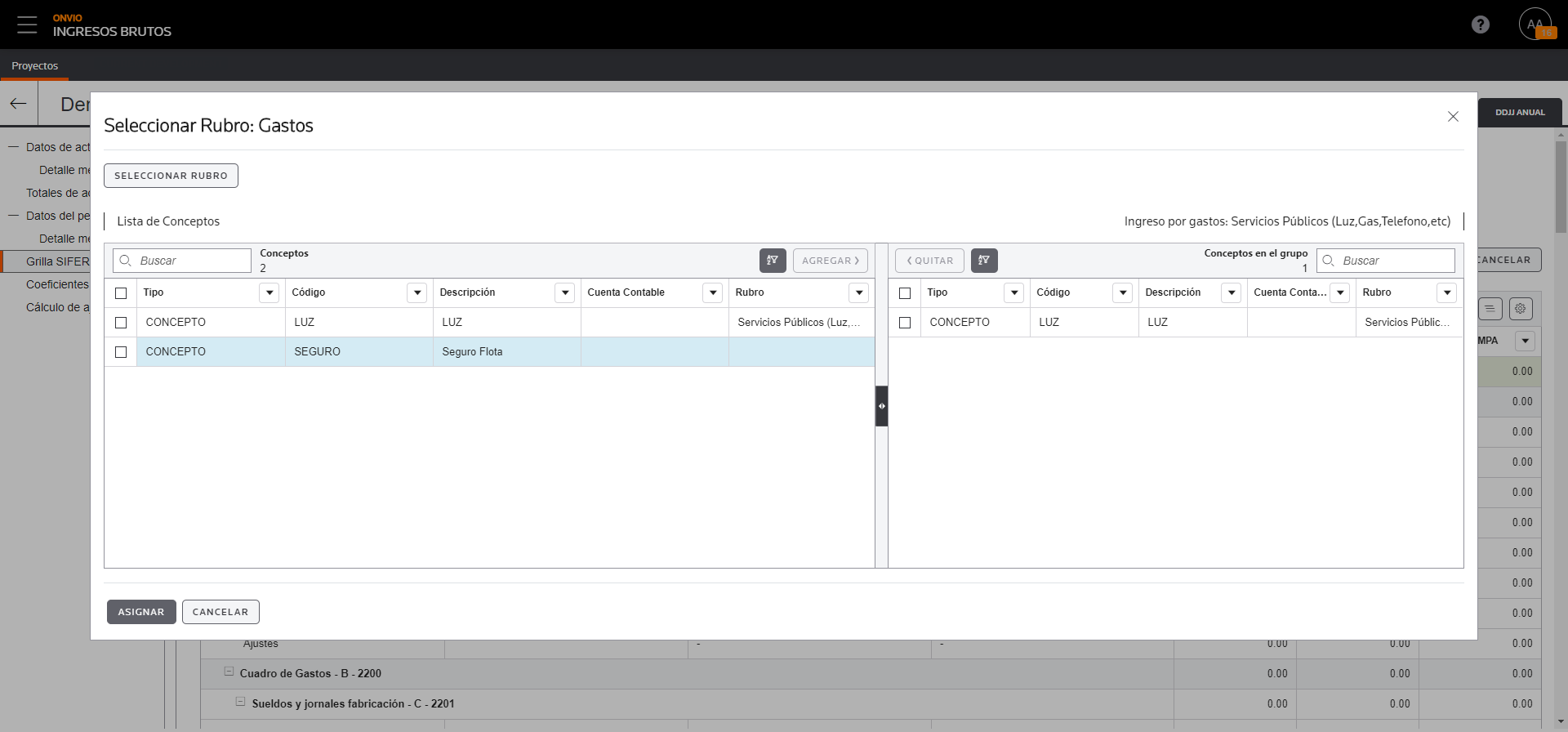
Actualización de compras y venta
Al crear la DDJJ, la aplicación obtiene la información de ventas de las DDJJ y la información de compras del módulo IVA Ventas/Compras. Si por algún motivo, hubiera habido cambios a esta información, se obtendrá nuevamente la información de ventas y compras mediante el botón “Actualizar compras y ventas”.
Exportar papel de trabajo
La grilla en donde se visualizan ingresos y gastos con el detalle de rubros, actividades, conceptos y cuentas contables con sus jurisdicciones, puede ser exportada tal como se visualiza como un papel de trabajo. Ya sea para poder realizar un análisis de la información, o bien como respaldo.
Exportar Grilla SIFERE
Con el fin de facilitar la carga en el Aplicativo SIFERE de la AFIP, la grilla SIFERE puede ser exportada en el formato de la plantilla provista por la AFIP. Cabe aclarar que no serán incluidos aquellos ingresos o gastos que no posean un rubro asignado, es decir aquellos que figuren como sin asignar.

 Mostrar texto expandible
Mostrar texto expandible Ocultar texto expandible
Ocultar texto expandible